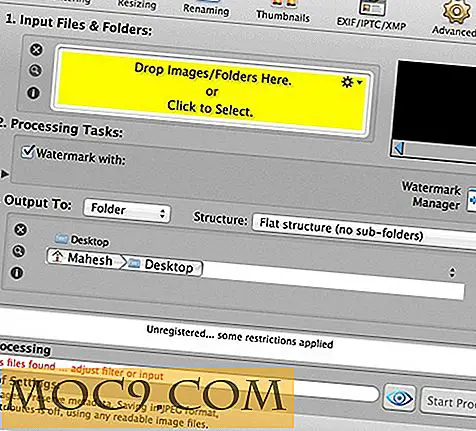एक कस्टम लाइटवेट डेस्कटॉप पर्यावरण आसानी से कैसे बनाएँ
जीनोम और केडीई बहुत अच्छे हैं - वे आपको आवश्यक सभी टूल्स और यूटिलिटीज के साथ एक सुंदर डेस्कटॉप देते हैं। किसी भी सिस्टम पर, आपको एक ठोस विंडो प्रबंधक, डेस्कटॉप आइकन, एप्लेट से भरा पैनल, काम मिल जाएगा। यह आपके औसत डेस्कटॉप पीसी के लिए अच्छा और अच्छा है, लेकिन अगर आपको उपस्थिति में हल्का, तेज़ या क्लीनर चाहिए तो क्या होगा? आप एक्सएफसीई जैसे छोटे डेस्कटॉप वातावरण को आजमा सकते हैं या कुछ अल्ट्रा-स्लिम जैसे ओपनबॉक्स या विंडोमेकर के साथ जा सकते हैं। दूसरी तरफ, आप अपने खुद के कस्टम डेस्कटॉप वातावरण में व्यक्तिगत टुकड़ों को एक साथ जोड़कर, जो भी आप चाहते हैं, उतना ही कम नहीं हो सकता है।
कैसे?
जब आप जीनोम चलाते हैं, तो आप एक ही एप्लीकेशन नहीं चला रहे हैं। जीनोम ने पावर मैनेजमेंट, ग्नोम -पैनल को पैनल और मेन्यू सिस्टम के रूप में काम करने के लिए मेटासिटी (वैकल्पिक रूप से कंपिज़) लॉन्च किया है, और पावर मैनेजमेंट और ब्लूटूथ सपोर्ट जैसी चीजों के लिए विभिन्न एप्लेट्स और टूल लॉन्च किए हैं। इनमें से प्रत्येक दूसरों से स्वतंत्र है और इसे प्रतिस्थापित या लॉन्च किया जा सकता है।
आज हम जो कर रहे हैं, वह हमारे कस्टम ऐप्स के पक्ष में जीनोम और केडीई की पसंद को पूरी तरह से छोड़कर, लॉगिन पर चलाने के लिए हमारी खुद की एप्लिकेशन (विंडो मैनेजर, डॉक इत्यादि) निर्दिष्ट कर रहा है। इसे प्राप्त करने के कुछ तरीके हैं, और यहां प्रदर्शित एक को कार्यात्मक, सरल, और बहुत वितरण-विशिष्ट नहीं चुना गया था।
अपने डेस्कटॉप डिजाइनिंग
एक कार्यात्मक डीई बनाने के लिए, आपको कुछ बुनियादी भागों की आवश्यकता होगी:
- विंडो प्रबंधक (मेटासिटी, कंपिज़, आदि)
- एप्लिकेशन लॉन्चर (जीनोम-डो, कुफर, आदि)
- पैनल / डॉक (डॉकी, काहिरा डॉक, पायपेनल, आदि)
- वॉलपेपर प्रबंधक (Bsetroot, hsetroot, आदि)
- वैकल्पिक पैनल एप्लेट, डेस्कटॉप विजेट, आदि
यह मार्गदर्शिका कंपिज़, जीनोम-डो, काइरो डॉक (एप्लेट्स के साथ), और सभी आवश्यक कार्यक्षमताओं को प्राप्त करने के लिए हैसट्रूट का उपयोग करेगी। बेस विंडो प्रबंधक के रूप में कंपिज़ का उपयोग करके हमें एक्सपो और ज़ूम जैसे कंपिज़ प्लगइन्स का पूरा सेट मिलता है। उन सभी पैकेजों को अधिकांश वितरण के मानक भंडार में उपलब्ध होना चाहिए। उबंटू उपयोगकर्ता उन्हें उबंटू सॉफ्टवेयर सेंटर या टर्मिनल कमांड से ला सकते हैं:
sudo apt-compiz compiz-plugins gnome-do cairo-dock hsetroot इंस्टॉल करें
इन अनुप्रयोगों में से अधिकांश पर मेकटेकएएसियर पर विस्तार से चर्चा की गई है। अधिक जानकारी इकट्ठा करने के लिए हमारे खोज बॉक्स का उपयोग करें कि कौन सा टूल आपकी आवश्यकताओं के लिए सबसे अच्छा है।
कुछ अन्य प्रयोज्य सेटअप में डॉक / पैनल को पूरी तरह से छोड़ना और सभी ऐप लॉन्च करने की ज़रूरतों के लिए जीनोम-डू का उपयोग करना, या सिस्टम निगरानी के लिए कॉंकी या Google डेस्कटॉप जैसी कुछ जोड़ना शामिल हो सकता है।
सूची बनाना
अब जब आप उपरोक्त प्रत्येक भूमिका के लिए एक आवेदन प्राप्त कर चुके हैं, तो हम एक सूची बनाना शुरू कर सकते हैं ताकि वे लॉगिन पर चल सकें। अपनी पसंद के किसी भी टेक्स्ट एडिटर को खोलकर, और चलाने के लिए प्रोग्राम के नाम लिखकर शुरू करें। प्रत्येक के साथ लाइनों (अंतिम को छोड़कर) को समाप्त करें। यह प्रतीक पृष्ठभूमि में प्रोग्राम चलाने के लिए लिनक्स को बताता है और अगले आइटम पर जाता है। बिना, और यह पहली पंक्ति चलाएगा और तब तक इंतजार करेगा जब तक कि अगला प्रोग्राम चलाने से पहले पूरा नहीं हो जाता। उदाहरण के लिए, खिड़की प्रबंधक बंद होने के बाद तक डॉक को लोड होने से रोक सकता है - स्पष्ट रूप से हम जो चाहते हैं उसे नहीं।

समाप्त होने पर, फ़ाइल को अपनी चुनी गई किसी भी निर्देशिका में सहेजें (आपका घर ठीक है) और फ़ाइल के नाम और स्थान पर ध्यान दें। जैसा कि मेरा नाम जोश है, मेरे पास फ़ाइल /home/josh/customDE.sh में सहेजी गई है।
जीडीएम सूची में जोड़ना
मुझे यकीन है कि आश्चर्यजनक संयोग होना चाहिए, हमने हाल ही में जीडीएम सत्र सूची को संपादित करने के तरीके पर एक विस्तृत मार्गदर्शिका लिखी है ताकि आप अपना डेस्कटॉप वातावरण लॉन्च कर सकें।
संक्षेप में, आप (रूट के रूप में) / usr / share / xsessions निर्देशिका में एक नई फ़ाइल बनाना चाहते हैं। फ़ाइल को .desktop एक्सटेंशन के साथ समाप्त होना चाहिए, और निम्न के जैसा टेम्पलेट का पालन करना चाहिए:

इस परिदृश्य के लिए केवल एकमात्र महत्वपूर्ण लाइनें नाम और एक्ज़ेक हैं । नाम को आपके डीई को विशिष्ट रूप से पहचानना चाहिए ताकि आप इसे जीडीएम सत्र सूची में पहचान सकें। Exec पिछले चरण में बनाई गई फ़ाइल का नाम होना चाहिए, जैसे customDE.sh ।
फ़ाइल को /usr/share/xsessions/custom.desktop के रूप में सहेजें। अगली बार जब आप लॉगआउट करेंगे, तो आप जीडीएम में सत्र सूची में अपनी प्रविष्टि देखेंगे।
निष्कर्ष
यदि आपने इनमें से प्रत्येक चरण का पालन किया है, तो आपने अपने डीई में इच्छित अनुप्रयोगों की एक सूची बनाई है, उस सूची को सहेज लिया है (उपयुक्त एम्पर्सेंड के साथ) एक स्क्रिप्ट में, फिर उस स्क्रिप्ट को शुरू करने के लिए / usr / share / xsessions में लॉन्चर बनाया GDM। उम्मीद है कि, आपके विकल्पों ने आपको एक फीचर-पूर्ण और सुंदर डेस्कटॉप के साथ छोड़ा है। न केवल यह आपकी विशिष्ट जरूरतों को पूरा करेगा, लेकिन एक अच्छा मौका है कि यह जीनोम जैसे एक मोनोलिथिक डेस्कटॉप सिस्टम की तुलना में कहीं अधिक प्रतिक्रियाशील होगा।

यदि आपके पास डेस्कटॉप अनुकूलन कहानियां या सुझाव हैं कि आप अपना खुद का निर्माण कैसे करें, तो हमें टिप्पणियों में बताएं!